Prawie każdy chciałby, by jego komputer działał szybciej. Można to osiągnąć, wyłączając zbędne aplikacje działające w tle czy nawet formatując dysk i wgrywając system na nowo. Jest jednak pewna granica, za którą nie ma zmiłuj. To granica sprzętu, z którego wycisnąć można tylko tyle, ile jest fizycznie możliwe. Ale na szczęście w wielu przypadkach możemy sobie dołożyć więcej pamięci. Jeśli chodzi o pamięć RAM, zwykle ściągamy pokrywę komputera, żeby sprawdzić, ile zostało nam wolnych gniazd. W gniazda te możemy włożyć dodatkowe kości pamięci i nie trzeba przy tym usuwać tych już zainstalowanych. Nie musimy jednak tego robić - Windows 10 sam powie nam, ile mamy pamięci, jakiego typu i - co najważniejsze - ile wolnych gniazd nam pozostało.
Do w miarę wygodnego korzystania z systemu operacyjnego, przeglądarki internetowej, aplikacji biurowych i gier wystarczy nam zwykle 4-8 GB pamięci RAM. Gdy jednak chcemy, by nie przycinało nam przy graniu, edytowaniu filmów i korzystaniu z wielu aplikacji jednocześnie, warto zastanowić się nad dołożeniem dodatkowej pamięci. Najpierw musimy jednak sprawdzić, jaką pamięć już posiadamy, jaki jest jej typ, jaka jest jej szybkość (podana w megahercach) i czy mamy wolne gniazda. O tym wszystkim powie nam Menedżer zadań w Windows 10.
- Otwieramy Menedżer zadań. Można to zrobić na wiele sposobów, ale wybierzemy najszybszy. Klikamy prawym przyciskiem myszy pusty obszar na pasku zadań i z wysuniętego menu wybieramy Menedżer zadań.
- Jeśli otworzy się zminiaturyzowane okno Menedżera zadań (jak na grafice poniżej), klikamy Więcej szczegółów.
- W oknie Menedżera przechodzimy na zakładkę Wydajność.
- Mamy tu wszystkie potrzebne informacje. W prawym górnym rogu widzimy rozmiar (8,0 GB) i typ (DDR3) zainstalowanej pamięci. W prawym dolnym rogu podane są tymczasem: Szybkość (1333 Mhz), Użyte gniazda (2 z 4) i Współczynnik postaci (DIMM).
- W naszym przypadku mamy zatem jeszcze dwa wolne gniazda, do których możemy włożyć nowe kości.
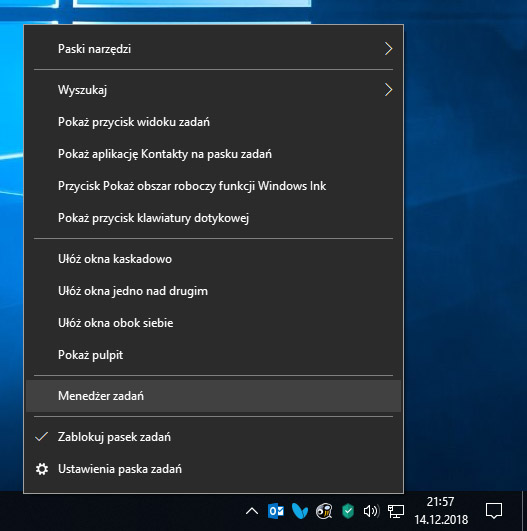
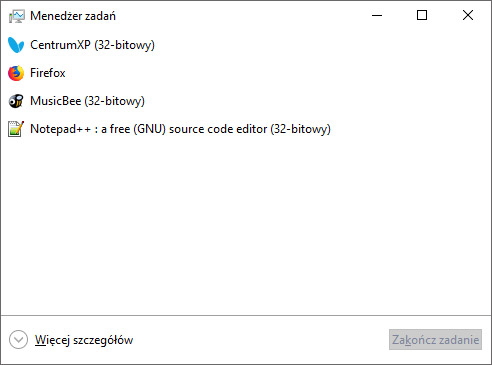
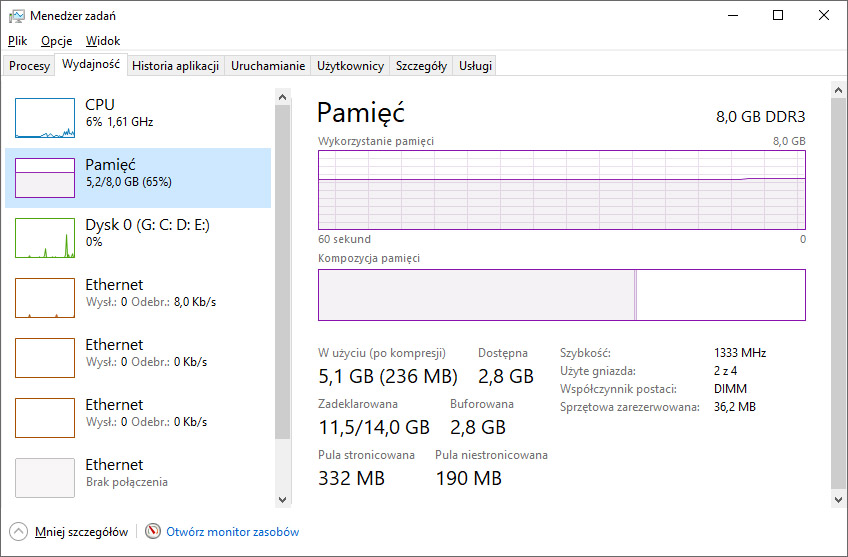
Pamiętajmy, że przy zakupie nowych kości powinniśmy zważać na typ pamięci (DDR) i jej szybkość (w MHz) - nowe kości powinny mieć takie same właściwości, jednak rozmiar (w GB) może być już inny.

a8fe91a.jpg)